خوش آموز درخت تو گر بار دانش بگیرد، به زیر آوری چرخ نیلوفری را
رفع خطای Source file not found در ویندوز
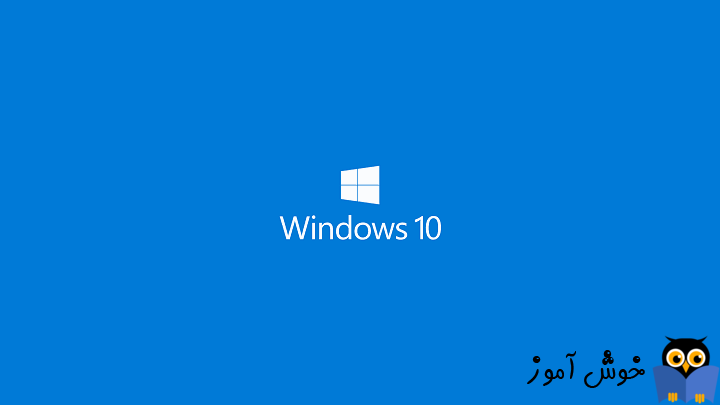
اروری که در ویندوز در این پست در مورد راه حل های آن صحبت خواهیم کرد، ارور Source file not found است که در زمان نصب برخی برنامه ها در ویندوز رخ می دهد. این خطا از نصب برنامه های جدید در ویندوز جلوگیری به عمل می آورد پس مهم است که آن را برطرف کنید تا مانعی برای نصب برنامه در ویندوز نداشته باشید.

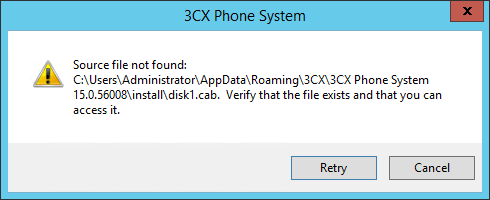
ابزار ESET AV Remover برای حذف کامل نرم افزارهای امنیتی و آنتی ویروس از ویندوز
برای این منظور به کنسول Device Manager ویندوز مراجعه کرده و به قسمت CD/DVD Drive مراجعه کرده و روی درایور دستگاه CD/DVD سیستم تان کلیک راست کرده و گزینه uninstall را کلیک کنید.
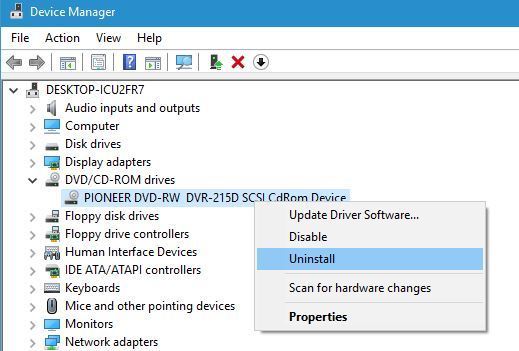
سپس پیغام تایید حذف را هم ok کنید.
پس از حذف کامل درایور، سیستم را ریستارت کرده و پس از بالا آمدن ویندوز، درایور DVD بصورت خودکار توسط ویندوز نصب می شود و دوباره نصب برناه م را انجام دهید.
سپس مسیر زیر را در رجیستری دنبال نمایید:
در این مسیر مانند تصویر زیر 1252 را یافته و روی آن دابل کلیک کنید ت افرم تنظیمات آن باز شود. سپس در قسمت Value data مقدار c_1251.nls را وارد و ok کنید.
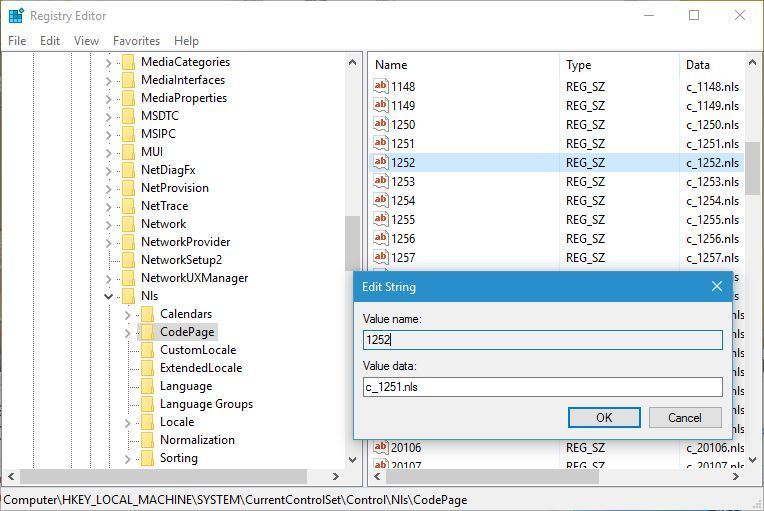
سپس برای اعمال تغییرات رجیستری در ویندوز سیستم را ریستارت کرده و نصب برنامه را انجام دهید.
گاها برنامه ها، فایل های نصبی را به فولدر Temp ویندوز انتقال میدهند و این فایل در این فولدر امکان خراب شدن و مانع از نصب برنامه شوند. پس یکی دیگر از راه حل ها خالی کردن فولدر Temp ویندوز می باشد.
پس Run را باز کرده و دستور %temp% را وارد و Enter کنید.
بدین ترتیب وارد فولدر Temp خواهید شد. هر فایل و فولدری که در اینجا مشاهده می کنید را به طور کامل حذف کنید.
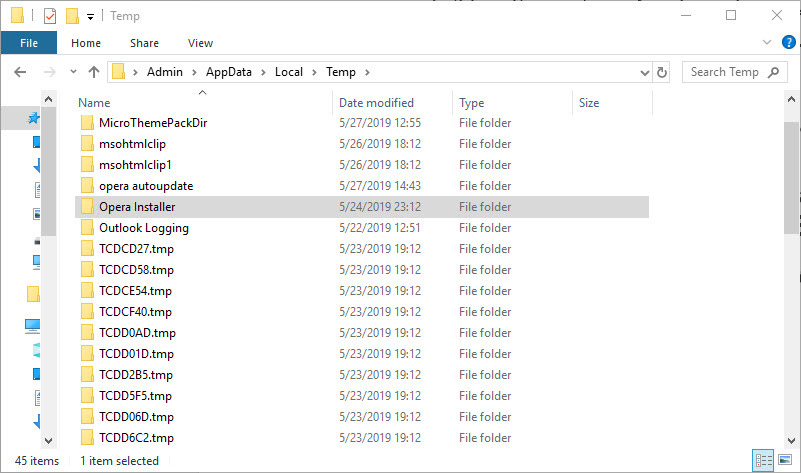
فعال یا غیرفعال کردن UAC در ویندوزهای 7،8.1،10
قبل از هر چیز نیاز است که مطمئن شوید سرویس Windows Update ویندوز 10 در وضعیت Start باشد. پس بدین منظور با فشردن کلیدهای Windows key + R پنجره Run را باز کنید و عبارت Services.msc را وارد و Enter کنید.

بدین ترتیب وارد کنسول Services خواهید شد و کلیه سرویس های موجود در ویندوز در هر وضعیتی را مشاهده خواهید کرد. اکنون کافیست که سرویس Windows Update را یافته و روی آن کلیک راست کنید و Properties بگیرید.

از لیست کشویی Startup type گزینه Automatic را انتخاب کرده و دکمه Start را کلیک کنید و منتظر بمانید تا سرویس start شود. پس از Start شدن سرویس فرم را OK کنید.
سپس کلیدهای ترکیبی Windows key + i را همزمان از کیبورد فشار دهید تا پنجره Settings ویندوز باز شود. سپس آیتم Update & Security را انتخاب کنید.

سپس دکمه Check for updates را کلیک کنید تا آپدیت های مورد نیاز ویندوز دانلود شده و نصب شوند.

پس از دانلود آپدیت ها، ویندوز را ریستارت کرده تا آپدیت ها نصب شوند. پس از اینکه سیستم بالا آمد وضعیت ارور را بررسی کنید.
کاربرن گزارش مشکل را برای برنامه Asus Smart Gesture هم مطرح کرده اند و این راه حل فقط برای نرم افزار Asus Smart Gesture می باشد. زیرا مسیر فایل نصبی بیش از حد تعیین شده توسط ویندوز است. برای حل مشکل باید مسیر فایل نصبی را تغییر دهید. ساده ترین کار این است که فایل نصبی را یکی از درایورها کپی کرده و نصب را از طریق آن درایو انجام دهید.
کاربران همچنین این مشکل را در شرایط دیگری هم گزارش کرده اند. وقتی اقدام به نصب Asus Smart Gesture می کنید، مطمئن شوید که Setup file را اجرا کرده اید و اصلا Setup TP driver file را اجرا نکنید.
ارور Source file not found disk1.cab را کاربران در شرایطی که قصد نصب SourceTree را داشته اند، مواجه شده اند. برای حل مشکل شما فایل نصبی را فقط به یکی از پارتیشن ها انتقال داده و نصب را از آنجا انجام دهید. دقت داشته باشید که فقط به داخل پاتریشن فایل نصبی را کپی و نصب را انجام دهید و هیچ فولدر در آن پرتیشن ایجاد نکنید که فایل نصبی را داخل آن کپی کرده و نصب را از آنجا انجام دهید. فقط فایل و کامپوننت های آن رابه طور مستقیم در یکی از پارتیشن ها کپی و نصب را انجام دهید.
راه حل بعدی برای این خطا وارد شدن به رجیستری ویندوز و تغییرات در آن است و حتما قبل از هر گونه تغییرات در رجیستری از آن بک آپ بگیرید.
پس از وارد شدن به رجیستری مسیر زیر را دنبال کنید:
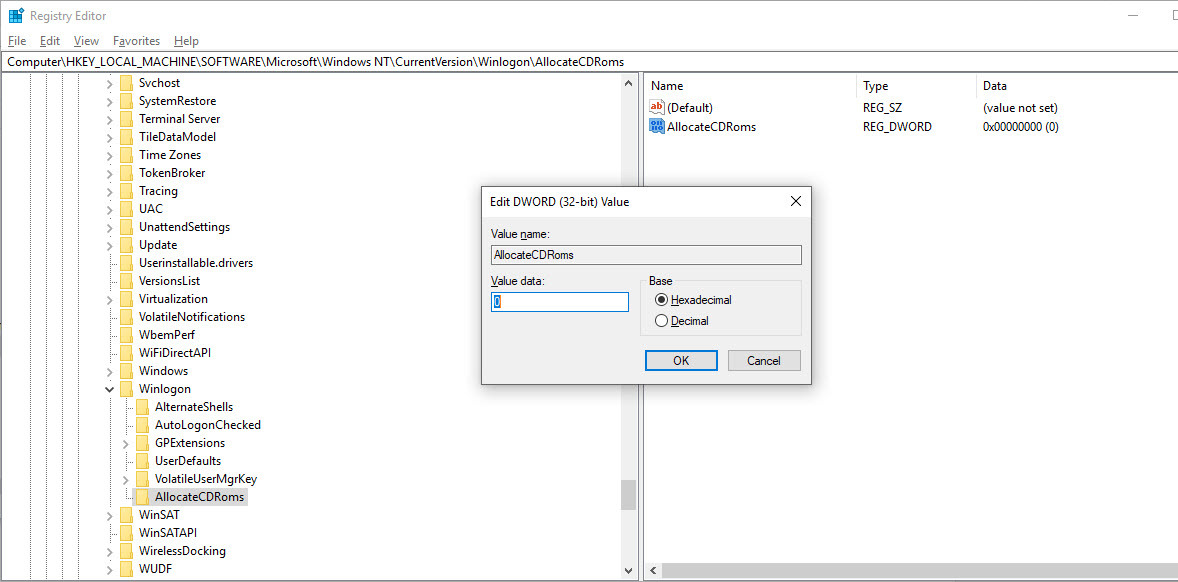
سپس روی AllocateCDRoms دابل کلیک کرده و مقدار Value data ر ابه عدد 0 تغییر داده و فرم را ok کرده و سیستم را ریستارت کنید و وضعیت ارور را پس از بالا آمدن ویندوز بررسی نمایید.
به نظر می رسد همین فایل معرفی شده به جای پسوندdll دارای پسوند bin می باشد. پس پسوند فایل معرفی شده را به dll تغییر دهید.
پنهان کردن و نمایش دادن پسوند(Extension) فایل ها در ویندوز
اگر نصب فایل بصورت ناقص انجام شده، ابتدا آنتی ویروس های خود را به صورت کامل غیرفعال کنید که این مورد برای آنتی ویروس های Norton و Avast بیشتر صدق می کند و سپس نصب ناقص برنامه را هم از سیستم تان حذف کنید. پس از آن دوباره نصب برنامه را انجام دهید.

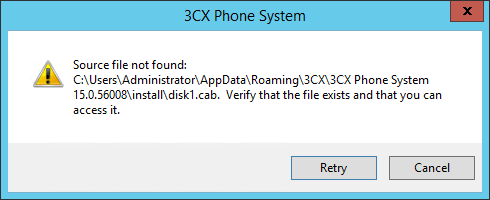
Solution 1 – Check your installation media for damage
یکی از شرایطی که ممکن است این ارور را تجربه کنید زمانی است که شما سعی در نصب برنامه ای از روی CD و یا DVD دارید. ظاهرا این خطا به دلیل CD یا DVD آسیب دیده رخ می دهد. پس آن CD و یا DVD را کامل تمیز کنید. حتی گاها کاربران CD یا DVD را به درستی در دستگاه CD/DVD Rom وارد نمی کنند. اگر اینکار هم مشکل را حل نکرد، از CD دیگری نصب برنامه را انجام دهید و یا برنامه را از اینترنت دانلود و نصب کنید. البته یکی از راه حل ها هم این است که برنامه روی هارد دیسک قرار گیرد و از روی هارد دیسک نصب را انجام دهید. یعنی یا برنامه را دانلود کنید و یا محتوای CD/DVD ر اروی هارد کپی کرده و نصب برنامه از روی هارد انجام شود.Solution 2 – Disable your antivirus software
برخی از antivirus ها میتوانند در فرآیند نصب برنامه ها تداخلاتی ایجاد کنند و نهایتا خطایSource file not found را سبب شوند. اگر آنتی ویروس دارید و در زمان نصب با این خطا مواجه می شوید، قویا توصیه می شود که آنتی ویروس را به طور کامل غیرفعال کرده و نصب را انجام دهید و پس از نصب برنامه دوباره آنتی ویروس را فعال کنید. اگر باز هم آنتی ویروس در نصب نرم افزار خللی وارد کرد، موقتا آن را از سیستم تان حذف و پس از نصب نرم افزار دوباره آن را نصب کنید.ابزار ESET AV Remover برای حذف کامل نرم افزارهای امنیتی و آنتی ویروس از ویندوز
Solution 3 – Be sure to extract the setup file from the archive
برای اینکه فایل ها بصورت فشرده و به صورت یکجا برای کاربران توزیع شود، با استفاده از نرم افزارهایی مانند 7zip و یا Winrar می توان فشرده سازی و یکپارچه سازی فایل نصبی و سایر کامپوننتهای آن برنامه را انجام داد. گاها کاربران برای نصب فایل، فقط روی فایل rar یا zip شده فقط دابل کلیک می کنند و بدون Extract کردن اقدام به نصب برنامه می کنند که این کار شانس مواجه شدن شما را با ارورSource file not found افزایش میدهد. پس بهترین کار این است فایل را به طور کامل Extract کردن و سپس نصب را انجام دهید.Solution 4 – Uninstall your DVD drive driver
اگر نصب برنامه ای را از DVD انجام میدهید و ارور در زمان نصب دارید و موارد بالا را انجام داده اید و تا به اینجای کار نتیجه ای نگرفته اید، ممکن است علت این مشکل خرابی درایور دستگاه DVD باشد. شما باید درایور مربوط به DVD را حذف کنید و مجددا آن را نصب کنید.برای این منظور به کنسول Device Manager ویندوز مراجعه کرده و به قسمت CD/DVD Drive مراجعه کرده و روی درایور دستگاه CD/DVD سیستم تان کلیک راست کرده و گزینه uninstall را کلیک کنید.
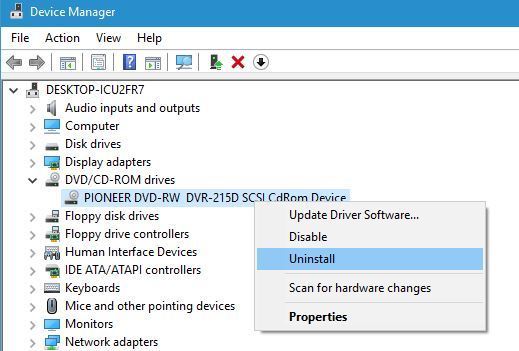
سپس پیغام تایید حذف را هم ok کنید.
پس از حذف کامل درایور، سیستم را ریستارت کرده و پس از بالا آمدن ویندوز، درایور DVD بصورت خودکار توسط ویندوز نصب می شود و دوباره نصب برناه م را انجام دهید.
Solution 6 – Unregister and reregister Windows Installer
بسیاری از نصب و حذف ها در ویندوز به سرویس Windows Installer متکی هستند و چنانچه مشکلی برای Windows Installer وجود داشته باشد باید این سرویس را unregister و سپس reregister کنید. پس برای این منظور Command Prompt را بصورت Run as administrator اجرا کرده و دستورات زیر را در آن وارد و Enter کنید.msiexec /unreg
msiexec /regserver
Solution 7 – Use Registry Editor
گاها برای رفع خطای Source not found کافیست چند تغییر ریز در رجیستری ویندوز ایجاد کنید. رجیستری ویندوز مکان بسیار مهمی در ویندوز است و حتما قبل از هر کاری در رجیستری از آن بک آپ تهیه کنید.
براي وارد شدن به رجيستري ويندوز مي توانيد به لينک زير وارد شويد:
وارد شدن به رجيستري ويندوز
وارد شدن به رجيستري ويندوز
پيشنهاد مي کنم قبل از هر گونه تغيير در رجيستري ويندوز، حتما از آن بک آپ بگيريد:
تهيه Backup از Windows Registry
تهيه Backup از Windows Registry
سپس مسیر زیر را در رجیستری دنبال نمایید:
HKEY_LOCAL_MACHINE\SYSTEM\CurrentControlSet\Control\Nls\CodePage
در این مسیر مانند تصویر زیر 1252 را یافته و روی آن دابل کلیک کنید ت افرم تنظیمات آن باز شود. سپس در قسمت Value data مقدار c_1251.nls را وارد و ok کنید.
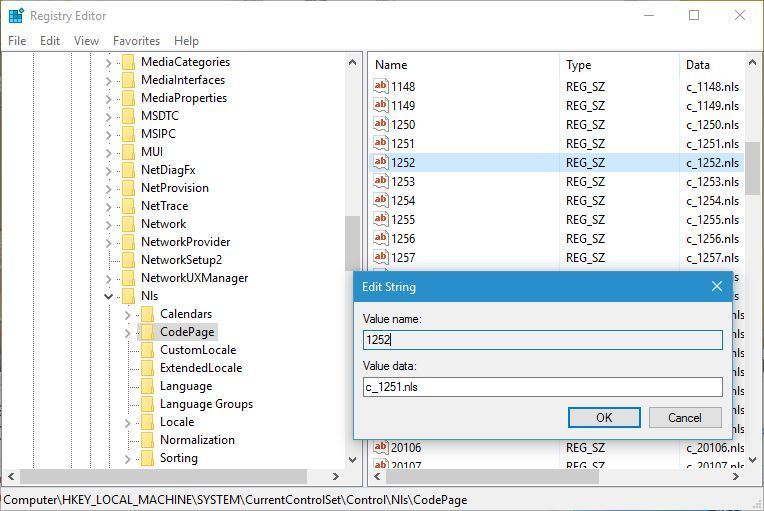
سپس برای اعمال تغییرات رجیستری در ویندوز سیستم را ریستارت کرده و نصب برنامه را انجام دهید.
Solution 8 – Clear the Temp folder
گاها برنامه ها، فایل های نصبی را به فولدر Temp ویندوز انتقال میدهند و این فایل در این فولدر امکان خراب شدن و مانع از نصب برنامه شوند. پس یکی دیگر از راه حل ها خالی کردن فولدر Temp ویندوز می باشد.
پس Run را باز کرده و دستور %temp% را وارد و Enter کنید.
بدین ترتیب وارد فولدر Temp خواهید شد. هر فایل و فولدری که در اینجا مشاهده می کنید را به طور کامل حذف کنید.
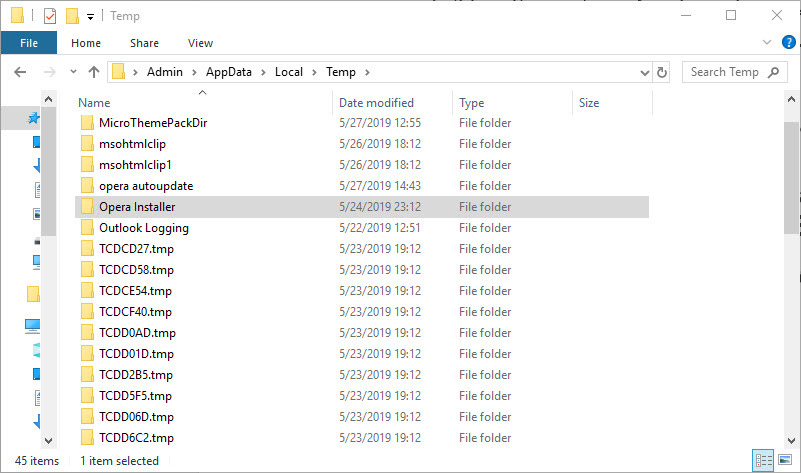
Solution 9 – Disable User Account Control
شما باید قابلیت UAC را در ویندوز غیرفعال کنید که این ویژگی بصورت پیشفرض فعال می باشد. پس از نصب برنامه مورد نظر می توایند دوباره آن را فعال کنید:فعال یا غیرفعال کردن UAC در ویندوزهای 7،8.1،10
Solution 10 – Run the setup as administrator
اگر دسترسی کامل در سطح administrator نداشته باشید، ممکن است دوباره ارور مذکور را دریافت کنید. پس روی آیکون نصبی برنامه مورد نظرتان کلیک راست کرده و گزینه Run as administrator را کلیک کنید و نصب برنام هرا انجام دهید.Solution 11 – Install the latest Windows updates
راه حلی که در این حل این ارور می تواند موثر باشد این است که سیستم عامل ویندوز 10 خود را بروزرسانی کنید.قبل از هر چیز نیاز است که مطمئن شوید سرویس Windows Update ویندوز 10 در وضعیت Start باشد. پس بدین منظور با فشردن کلیدهای Windows key + R پنجره Run را باز کنید و عبارت Services.msc را وارد و Enter کنید.

بدین ترتیب وارد کنسول Services خواهید شد و کلیه سرویس های موجود در ویندوز در هر وضعیتی را مشاهده خواهید کرد. اکنون کافیست که سرویس Windows Update را یافته و روی آن کلیک راست کنید و Properties بگیرید.

از لیست کشویی Startup type گزینه Automatic را انتخاب کرده و دکمه Start را کلیک کنید و منتظر بمانید تا سرویس start شود. پس از Start شدن سرویس فرم را OK کنید.
سپس کلیدهای ترکیبی Windows key + i را همزمان از کیبورد فشار دهید تا پنجره Settings ویندوز باز شود. سپس آیتم Update & Security را انتخاب کنید.

سپس دکمه Check for updates را کلیک کنید تا آپدیت های مورد نیاز ویندوز دانلود شده و نصب شوند.

پس از دانلود آپدیت ها، ویندوز را ریستارت کرده تا آپدیت ها نصب شوند. پس از اینکه سیستم بالا آمد وضعیت ارور را بررسی کنید.
Fix – “Source file not found” Asus Smart Gesture
کاربرن گزارش مشکل را برای برنامه Asus Smart Gesture هم مطرح کرده اند و این راه حل فقط برای نرم افزار Asus Smart Gesture می باشد. زیرا مسیر فایل نصبی بیش از حد تعیین شده توسط ویندوز است. برای حل مشکل باید مسیر فایل نصبی را تغییر دهید. ساده ترین کار این است که فایل نصبی را یکی از درایورها کپی کرده و نصب را از طریق آن درایو انجام دهید.
کاربران همچنین این مشکل را در شرایط دیگری هم گزارش کرده اند. وقتی اقدام به نصب Asus Smart Gesture می کنید، مطمئن شوید که Setup file را اجرا کرده اید و اصلا Setup TP driver file را اجرا نکنید.
Fix – “Source file not found” disk1.cab
کاربارن گزارش این مشکل را برای نصب League of Legends هم ارائه کرده اند. شما برای حل مشکل فایل نثبی را به پارتیشن دیگری منتقل کرده و نصب را انجام دهید و یا مکان نصب شدن فایل را پارتیسن دیگری قرار دهید.ارور Source file not found disk1.cab را کاربران در شرایطی که قصد نصب SourceTree را داشته اند، مواجه شده اند. برای حل مشکل شما فایل نصبی را فقط به یکی از پارتیشن ها انتقال داده و نصب را از آنجا انجام دهید. دقت داشته باشید که فقط به داخل پاتریشن فایل نصبی را کپی و نصب را انجام دهید و هیچ فولدر در آن پرتیشن ایجاد نکنید که فایل نصبی را داخل آن کپی کرده و نصب را از آنجا انجام دهید. فقط فایل و کامپوننت های آن رابه طور مستقیم در یکی از پارتیشن ها کپی و نصب را انجام دهید.
راه حل بعدی برای این خطا وارد شدن به رجیستری ویندوز و تغییرات در آن است و حتما قبل از هر گونه تغییرات در رجیستری از آن بک آپ بگیرید.
پس از وارد شدن به رجیستری مسیر زیر را دنبال کنید:
Computer\HKEY_LOCAL_MACHINE\SOFTWARE\Microsoft\Windows NT\CurrentVersion\Winlogon\AllocateCDRoms
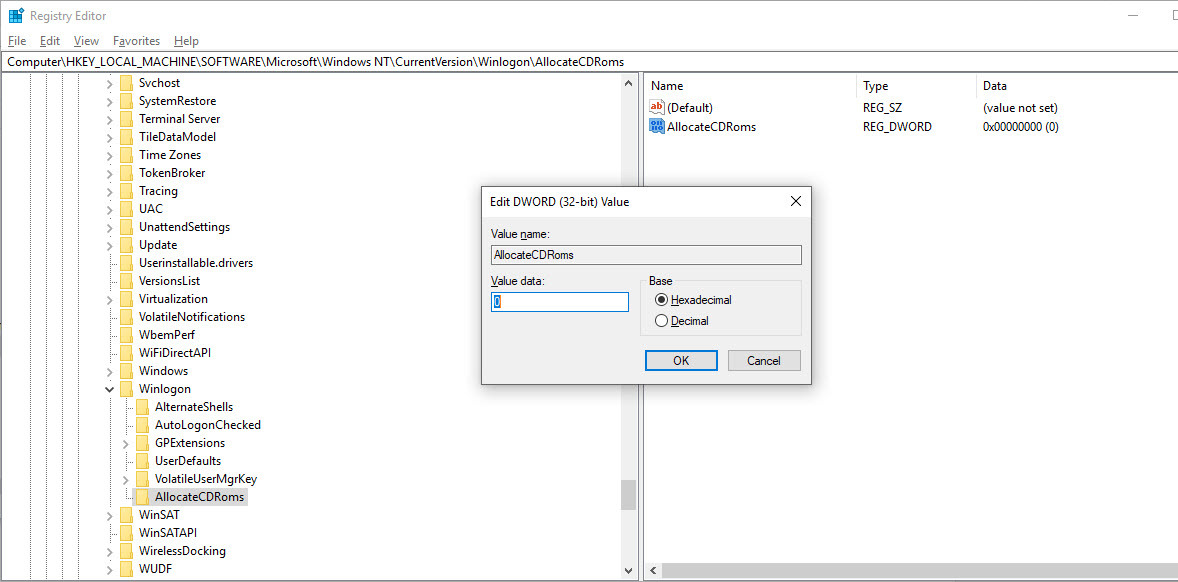
سپس روی AllocateCDRoms دابل کلیک کرده و مقدار Value data ر ابه عدد 0 تغییر داده و فرم را ok کرده و سیستم را ریستارت کنید و وضعیت ارور را پس از بالا آمدن ویندوز بررسی نمایید.
Fix – “Source file not found” Maya
این ارور فقط برای برنامه Maya می باشد. با توجه به نظرات کاربران شما کافیست که فایل گفته شده در ارور را یافته و Extension یا پسوند فایل را تغییر دهید.به نظر می رسد همین فایل معرفی شده به جای پسوندdll دارای پسوند bin می باشد. پس پسوند فایل معرفی شده را به dll تغییر دهید.
پنهان کردن و نمایش دادن پسوند(Extension) فایل ها در ویندوز
اگر نصب فایل بصورت ناقص انجام شده، ابتدا آنتی ویروس های خود را به صورت کامل غیرفعال کنید که این مورد برای آنتی ویروس های Norton و Avast بیشتر صدق می کند و سپس نصب ناقص برنامه را هم از سیستم تان حذف کنید. پس از آن دوباره نصب برنامه را انجام دهید.





نمایش دیدگاه ها (1 دیدگاه)
دیدگاه خود را ثبت کنید: